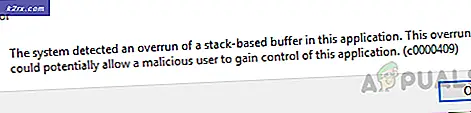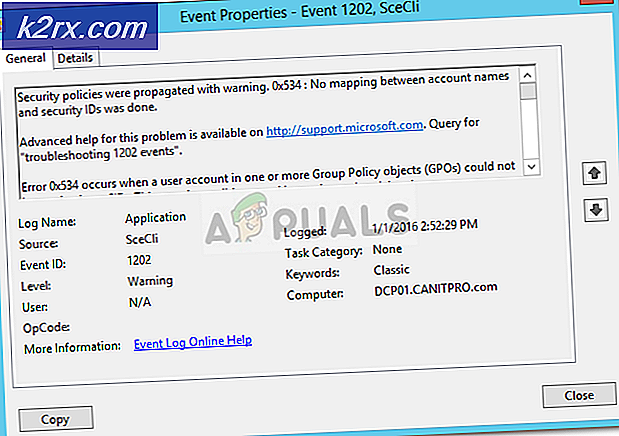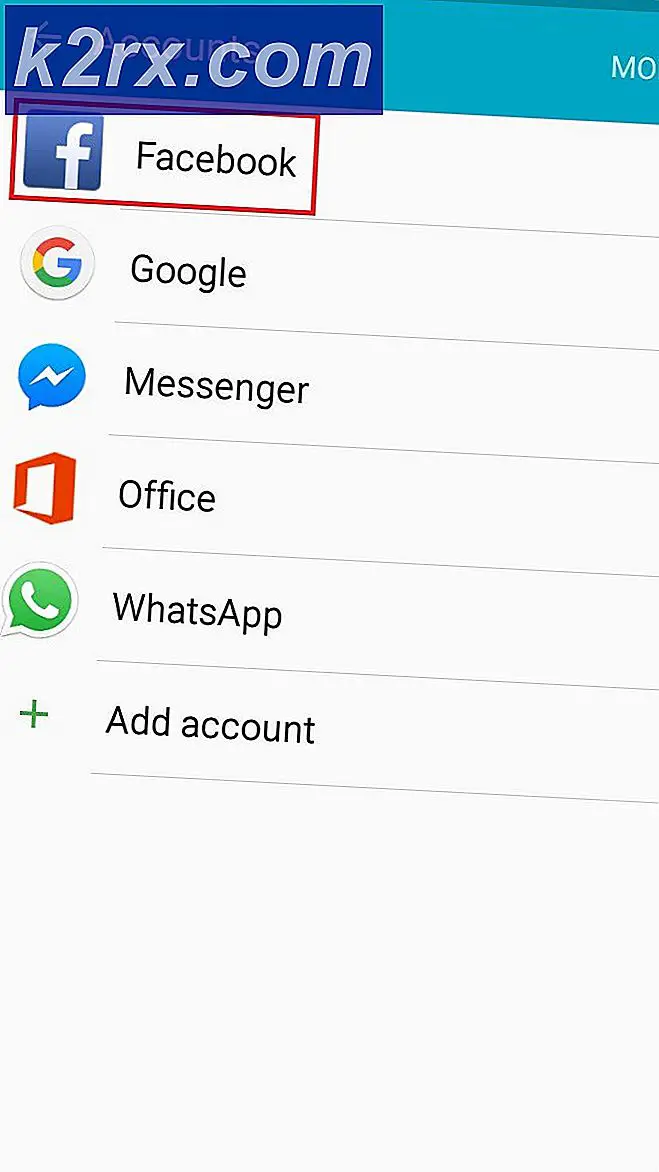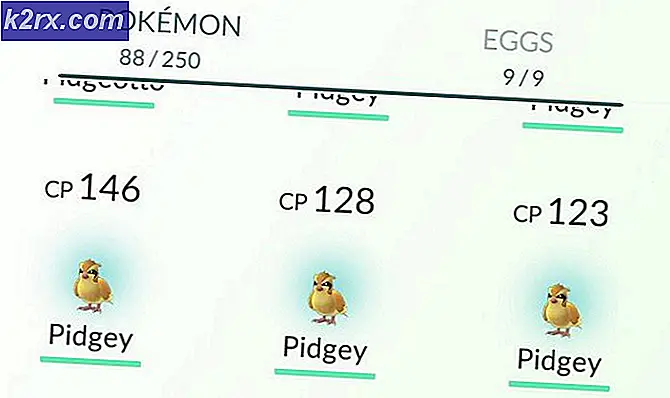Cadangkan File dan Folder Anda Secara Asli dengan Enkripsi AES-256 Bit
Kita semua menyadari betapa pentingnya menyimpan pekerjaan kita dengan benar dan mencadangkan semua file kita. Kami bahkan mungkin ingin menyimpannya dalam folder terenkripsi untuk mencegah peretas atau perangkat lunak berbahaya mengaksesnya. Namun, sangat sedikit dari kita yang benar-benar berhati-hati, dan sebagian besar bahkan tidak memperhatikan. Jadi mengapa demikian dan mengapa kita membutuhkan enkripsi dan fitur keamanan lainnya?
Enkripsi mengubah informasi file Anda menjadi "ciphertext". Hanya pengguna yang berwenang yang dapat mengakses file-file ini, atau bahkan mendekripsinya. Jika Anda mencadangkan data ke cloud atau sumber eksternal, penting untuk mengenkripsi file tersebut agar tidak jatuh ke tangan yang salah. Di Windows 10, Anda bahkan memiliki opsi enkripsi file dan folder.
Enkripsi file dan folder memastikan bahwa tidak seorang pun dari luar dapat mengakses file-file ini, selain administrator. Hampir semua jenis file dapat dienkripsi. Ini termasuk file video, gambar, dokumen teks, data beban kerja, spreadsheet, dll.
Ada banyak alat dan Perangkat Lunak di luar sana yang dibuat khusus untuk skenario ini. Beberapa di antaranya cukup mendasar, sementara beberapa bisa habis-habisan dengan fitur keamanan, pencadangan otomatis, dan layanan bermutu tinggi lainnya. Tidak semua orang membutuhkan semua itu, tetapi penting untuk merasa aman dan tidak khawatir tentang file Anda. Jadi, seperti yang dapat Anda bayangkan, penting untuk menemukan jalan tengah yang bagus. Untuk memulai, unduh (ElephantDrive) dari sini.
ElephantDrive adalah contoh utama dari ini. Ini adalah layanan premium yang memungkinkan Anda untuk membuat cadangan file Anda dan mengembalikannya kapan pun diperlukan. Ini bekerja dengan sangat baik dan sangat intuitif untuk digunakan. Sebelum kami menjelaskan cara kerjanya, mari kita bahas rencana/harga dan fitur mereka dengan cepat.
Pertama, penting untuk dicatat bahwa mereka menawarkan uji coba gratis 30 hari saat ini, dan itu cara yang bagus untuk merasakan apa yang ditawarkan ElephantDrive. Paket dasar $10 akan memberi Anda 1000GB data di 10 perangkat, dan ukuran file maksimum adalah 2GB. Paket lainnya berharga $ 20, dan itu akan memberi Anda 1000GB data di 25 perangkat dan ukuran file maksimal 15GB.
Bagaimana dengan enkripsi? Nah, ElephantDrive mengenkripsi semua data bahkan sebelum dicadangkan dan meninggalkan perangkat untuk masuk ke cloud. Mereka menawarkan enkripsi data 256-bit AES lengkap sehingga semua data sensitif Anda aman. Mereka juga tidak menyimpan log data Anda yang merupakan bonus besar. Transfer data tersebut juga dilakukan melalui saluran SSL 128-bit yang aman.
Jadi, apakah Anda hanya pengguna biasa atau seseorang yang mengerjakan proyek berukuran beberapa gigabyte, mereka siap membantu Anda. Ini bekerja pada Windows dan macOS.
Menyiapkan ElephantDrive
Menyiapkan dan menggunakan ElephantDrive mudah dan langsung. Namun, untuk menyimpan semua informasi di satu tempat, kami akan menjelaskan secara ringkas dan jelas. Jika Anda belum mengunduh perangkat lunak, lakukan dari sini: https://www.elephantdrive.com/.
Setelah Anda mengunduh dan memasangnya, kami akan mulai.
- Setelah meluncurkan aplikasi, Anda akan diminta untuk masuk atau membuat akun baru. Jika Anda memiliki akun, klik opsi itu dan lanjutkan. Jika Anda belum membeli dan membuat akun, klik opsi itu, pilih paket, dan lanjutkan.
- Setelah Anda masuk atau membuat akun Anda, folder yang dikenal sebagai Drive Gajahku Myakan dibuat di mesin Windows atau macOS Anda. Anda dapat memilih lokasi yang berbeda untuk itu atau menggunakan default.
- Setelah itu, ElephantDrive akan secara otomatis memilih semua yang ada di desktop Anda untuk dicadangkan. Dari sini, Anda dapat mengklik "Cadangan Baru", dan menambahkan folder tambahan apa pun agar selalu dicadangkan dengan ElephantDrive. Setelah itu, klik tombol selanjutnya.
- Setelah itu, ElephantDrive akan melalui beberapa slide untuk memperkenalkan fitur-fiturnya kepada Anda. Anda dapat menyeret file/folder apa pun ke dalam Drive Gajahku Myfolder untuk membuat cadangan file setelah pengaturan. Di dalam folder yang sama, Anda akan menemukan folder lain bernamaDimana mana.File apa pun yang ditambahkan ke folder ini dapat diakses di perangkat lain yang menggunakan ElephantDrive. Setelah itu, klik luncurkan dan Anda siap melakukannya.
Itu saja yang ada tentang pengaturan. ElephantDrive mudah digunakan dan serbaguna, dan Anda dapat masuk ke akun Anda di browser web apa pun untuk melihat file Anda dari mana saja. Mereka bahkan memiliki aplikasi Android dan iOS yang dapat Anda gunakan. Itu selalu berjalan di latar belakang dan tidak memakan terlalu banyak ruang.